Reklāma
 Jaunināšanai uz jaunu operētājsistēmu ir daudz priekšrocību. Jauns spīdīgs grafiskais interfeiss, vairāk funkciju un, ja tas ir komplektā ar jaunu datoru, jūs izbaudīsiet arī uzlabotu veiktspēju. Diemžēl problēmas sākas, mēģinot pievienot perifērijas ierīces.
Jaunināšanai uz jaunu operētājsistēmu ir daudz priekšrocību. Jauns spīdīgs grafiskais interfeiss, vairāk funkciju un, ja tas ir komplektā ar jaunu datoru, jūs izbaudīsiet arī uzlabotu veiktspēju. Diemžēl problēmas sākas, mēģinot pievienot perifērijas ierīces.
Kad iegādājāties šo printeri, Windows Vista, iespējams, vēl saucās Longhorn, un neviens negaidīja, ka sistēma Windows 7 sekos tik ātri. Paredzams, ka ražotājs nepiegādāja draiveri, kas būtu saderīgi ar jauno Windows floti. Tas kļūst sliktāks, ja Windows neatpazīst jūsu ierīci, jo nav iekļauts attiecīgais draiveris. Vai tās ir beigas?
Noteikti nē. Ir vairāki avoti, pie kuriem vērsties Windows Vista un Windows 7 printera draiveriem. Attiecīgajam aparatūras ražotājam ir jābūt pirmajā vietā jūsu sarakstā, kam seko vietnes, kuras es iepazīstinu tālāk. Tikai tad, ja ilgstoša saderīga draivera meklēšana tiešsaistē nedod rezultātus, apsveriet iespēju atteikties no priekšlaicīgi novecojušā printera un ieguldīt jaunā printerī.
Ja vēl neesat jauninājis uz Windows 7, apmeklējiet saderības centru, lai noskaidrotu, vai jūsu printeris ir saderīgs ar Windows 7. Pārslēdzieties uz >
Aparatūra cilne, virziet kursoru virs > Printeri un skeneri, un sāciet klikšķināt uz pareizo kategoriju. Jūs atradīsiet saderīgo printeru sarakstu, kas sakārtots pēc ražotāja.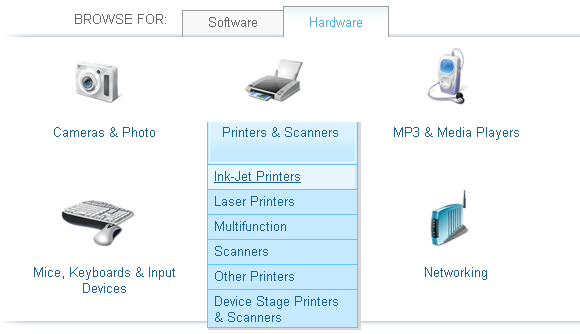
USB printeri
Vai mēģināt instalēt USB printeri operētājsistēmā Windows 7? Vienmēr mēģiniet savienot printeri ar datoru neatkarīgi no ražotāja norādījumiem. Kad ierīce ir pievienota, izmantojot USB, sistēma Windows 7 atklās aparatūru un mēģinās to instalēt. Tas ir tad, kad jūs redzēsit, vai sistēma Windows pati var atrast draiveri.
Ņemiet vērā, ka bieži vien varat izmantot Windows Vista draiverus operētājsistēmā Windows 7, jo abu operētājsistēmu pamatā ir viena un tā pati “arhitektūra”.
Ražotāju tīmekļa vietnes
Ja jūsu printeris nav norādīts kā saderīgs ar operētājsistēmu Windows 7 un plug-and-play instalēšana nedarbojās, jums jāvēršas pie ražotāja. Šeit ir saraksts ar populārākajiem printeru ražotājiem ar saiti uz viņu draiveru lejupielādes lapu, ja iespējams:
- Hewlett Packard – ievadiet produkta nosaukumu/numuru. Noteikti pārbaudiet papildu informāciju, piemēram, kā instalēt draiveri vai problēmu novēršanas rokasgrāmatas.
- Canon – Kartē izvēlieties savu ģeogrāfisko atrašanās vietu un pēc tam noklikšķiniet uz > Atbalsts un draiveri augšējā labajā stūrī un noklikšķiniet, lai piekļūtu savam produktam. Kad esat tur, nolaižamajā izvēlnē varat izvēlēties savu operētājsistēmu.
- Epson – Izvēlieties savu atrašanās vietu kartē, atrodiet > Draiveri un atbalsts augšējā izvēlnē, ievadiet produkta nosaukumu sadaļā > Produktu meklētājs laukā vai vizuāli pārlūkojiet pēc kategorijas un ierīces.
- Lexmark – Noklikšķiniet uz > Izvēlieties savu produktu un vizuāli ritiniet kategoriju un ierīces vai tieši ievadiet produkta nosaukumu.
- Brālis – > Atlasiet produktu grupu tad > Izvēlieties modeli un noklikšķiniet uz > Skatīt lai redzētu pieejamos draiverus un informāciju.
- Dell - Augšējā kreisajā nolaižamajā izvēlnē atlasiet savu atrašanās vietu. Pēc tam atlasiet savu atbalsta kategoriju un dodieties uz savu produktu. Ņemiet vērā > Draiveri un lejupielādes kategoriju kreisajā izvēlnē. Noklikšķiniet uz > Šoferu mājas un > Izvēlieties modeli lai pārietu uz printera kategoriju un ierīču sarakstu.
Vadītāja atrašana nav raķešu zinātne. Tomēr Windows nav Linux, tāpēc, ja ražotāja vietnē nav pieejams saderīgs draiveris, ir maza iespēja, ka draiveri atradīsit kaut kur citur. Tomēr joprojām ir vērts to meklēt. Pēdējā iespēja saderīga draivera atrašanai ir šādas divas vietnes un vienkārša veca Google meklēšana.
Šajā vietnē varat meklēt ierīces modeļa nosaukumu un numuru, lai atrastu pieejamos draiverus. Varat arī pārlūkot pēc ražotājs vai ierīci lai ātri nokļūtu avotā. Tas ir lielisks rīks ne tikai printera draiveru atrašanai, bet arī visu jūsu sistēmas aparatūras draiveru atjaunināšanai.
A būtisks trūkums ir tas, ka daudzi autovadītāji nav bez maksas. Tomēr vismaz jūs zināt, ka tur atrodas autovadītājs. Un, ja ir derīgs draiveris, pastāv liela iespēja, ka to kaut kur varēsiet dabūt bez maksas.
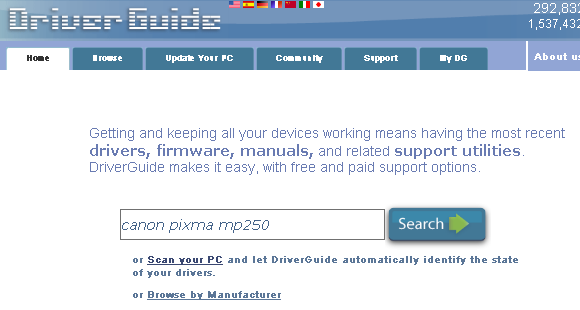
Tāpat kā iepriekšējais resurss, arī šī vietne atradīs jūsu draiverus visa veida aparatūrai. Varat pārlūkot to indeksu pēc kategorijas vai uzņēmuma. Tālāk ir sniegts piemērs vadītāja meklēšanas rezultātam pēc CAPTCHA testa nokārtošanas. Lejupielādes no šīs vietnes parasti ir bezmaksas.
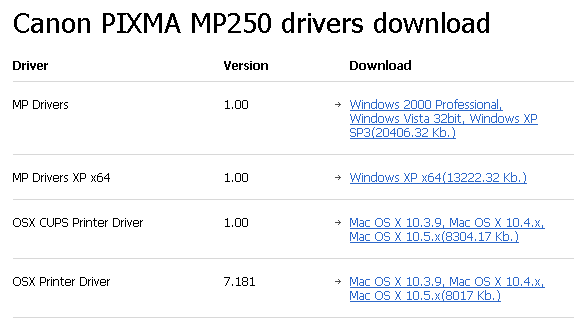
Visbeidzot, ja neviens no iepriekš minētajiem resursiem nezināja par Windows 7 draiveri jūsu printerim, jūs joprojām varat meklēt Google un cerēt uz nelielu brīnumu. Tomēr es ceru, ka jūs atradāt meklēto draiveri un tagad domājat, kā to instalēt. Ja esat iestrēdzis ar šo Windows 7 printera draiveru resurss no iYogi vajadzētu palīdzēt.
Vai esat jauns operētājsistēmā Windows 7? Vai vēlaties uzzināt vairāk? Apskatiet tālāk norādītos saistītos resursus.
- Visizplatītākās Windows 7 saderības problēmas Visizplatītākās Windows 7 saderības problēmas Lasīt vairāk autors Mets
- Kā viegli noņemt vecos draiverus no Windows Kā viegli noņemt vecos draiverus no WindowsWindows ne tikai saglabā iepriekšējās pašreizējo ierīču draiveru versijas, bet arī saglabā draiverus ierīcēm, kuras pārtraucāt lietot jau sen. Mēs parādīsim, kā no jūsu sistēmas notīrīt vecos draiverus. Lasīt vairāk autors Mets
- 4 izplatītas Windows 7 problēmas un to labojumi 4 izplatītas Windows 7 problēmas un to labojumi Lasīt vairāk autors Kārlis
Vai kāds no iepriekš minētajiem resursiem bija noderīgs? Kā jūs atrisinājāt Windows 7 printera draivera dilemmu? Kur jūs atradāt savu vadītāju?
Tīna ir rakstījusi par patērētāju tehnoloģijām vairāk nekā desmit gadus. Viņai ir dabaszinātņu doktora grāds, Vācijas diploms un Zviedrijas maģistra grāds. Viņas analītiskā pieredze ir palīdzējusi viņai izcelties kā tehnoloģiju žurnālistei uzņēmumā MakeUseOf, kur viņa tagad pārvalda atslēgvārdu izpēti un operācijas.


